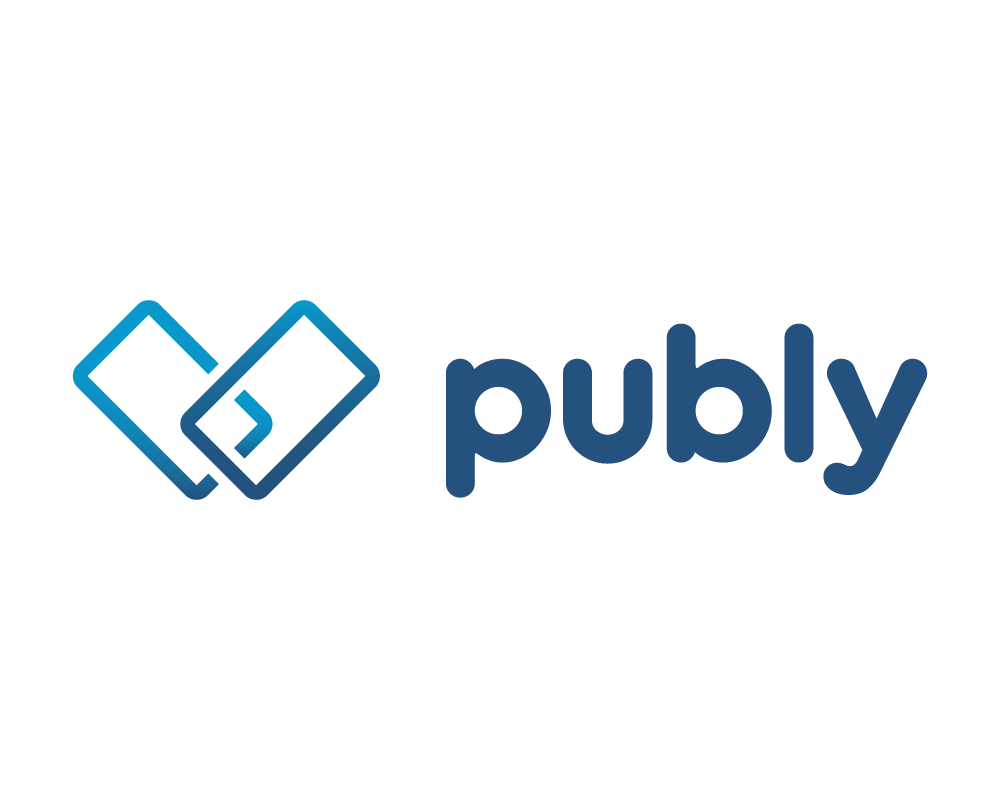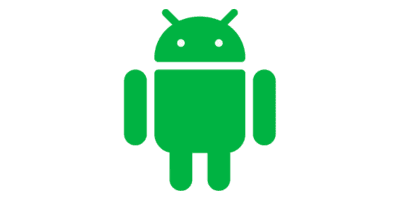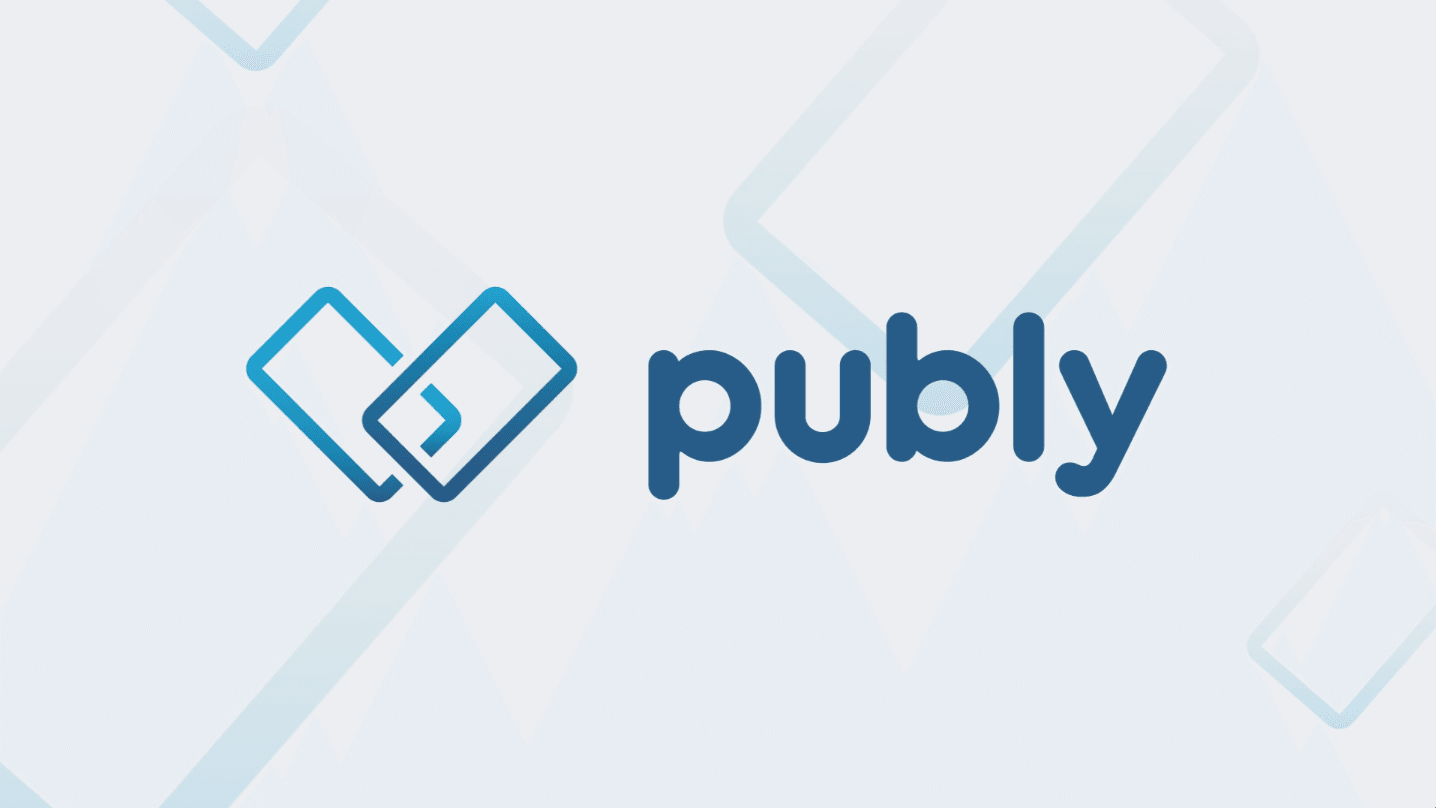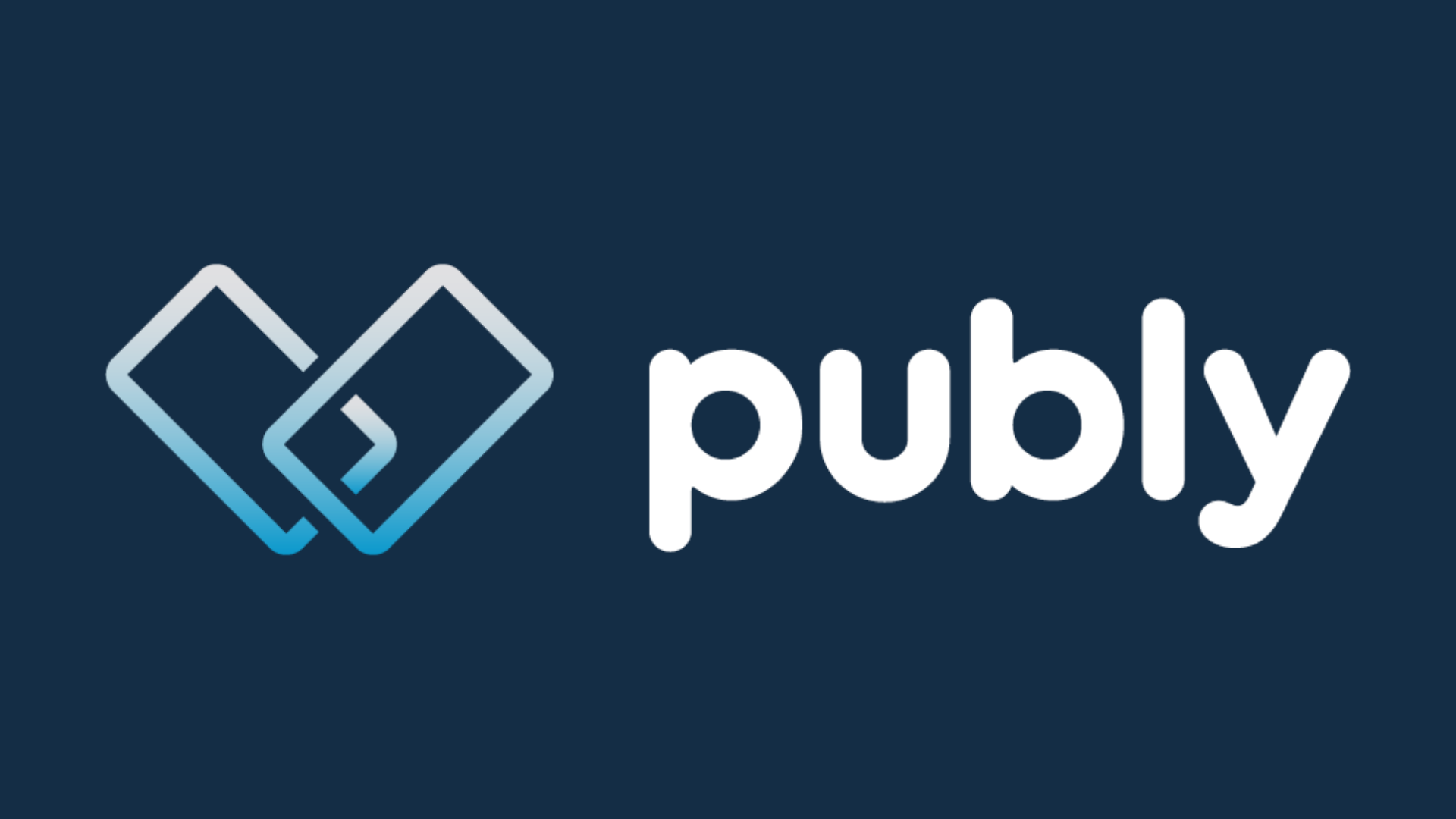Sette opp Publy på Tizen 7
Publisert: 13. desember 2023 (Oppdatert: 10. januar 2024)
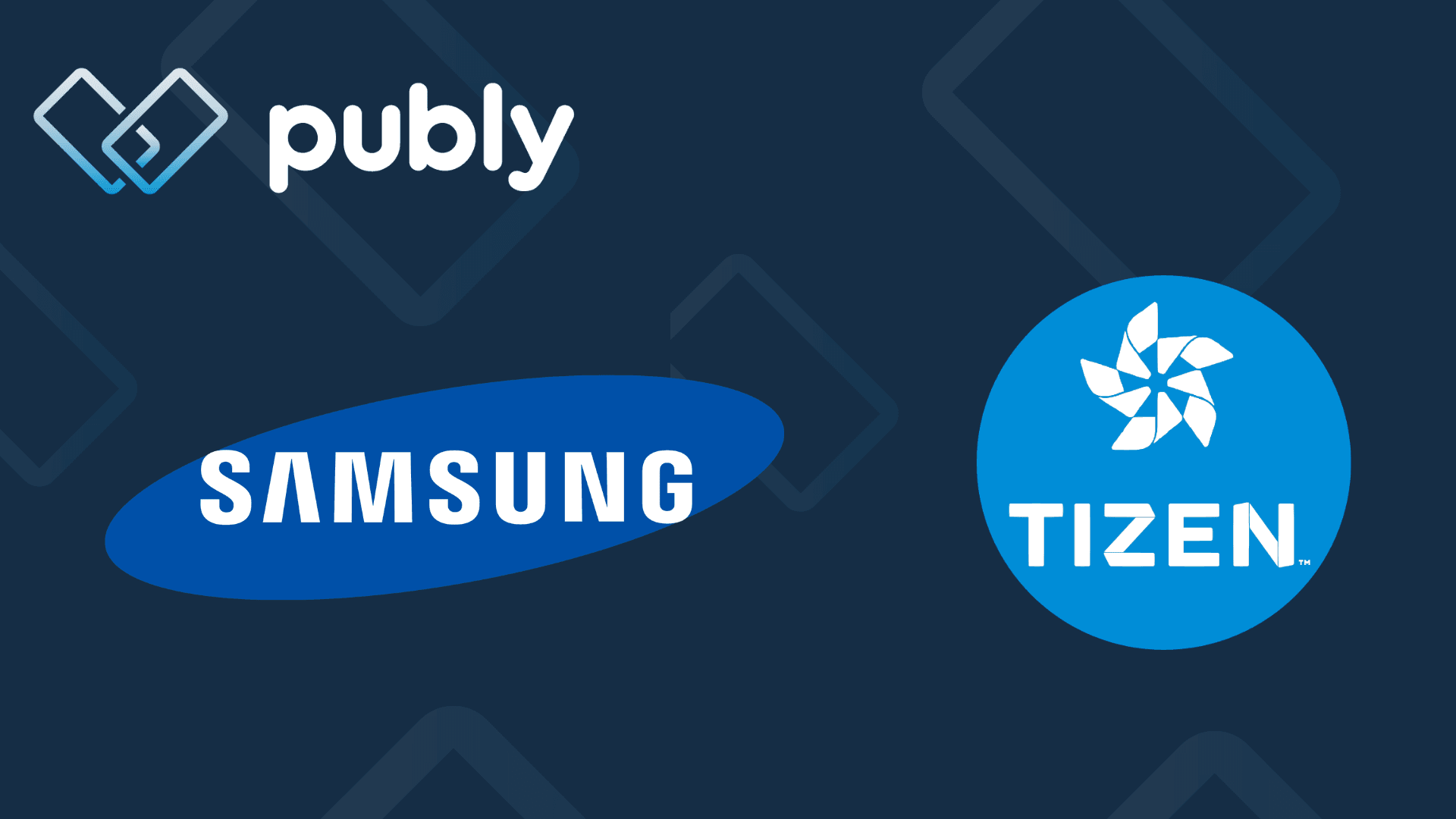
Samsung
Hardware
Oppstart
Her er en guide for hvordan du setter opp Publy på en Tizen 7 Samsung skjerm.
NB! Om du har flere skjermer som henger ved siden av hverandre er det viktig at du står så nærme skjermen du skal sette opp som mulig, da alle samsung skjermer bruker samme fjernkontroll.
Når du skrur på skjermen skal du se følgende bilde:

Om du ikke ser denne skjermen må du åpne innstillinger -> System -> Start setup
Trykk på ok for å velge Engelsk språk (Når "Hi!" er valgt).
Da kommer du til skjermen for valg av nettverk. Her velger du ditt nettverk og skriver inn passordet. Om du har kablet internett kobler du ledningen inn i skjermen.



Etter at nettverk er satt opp må du godkjenne vilkår fra Samsung

Etter du har godkjent vilkår får du opp valg om hvilken installasjonstype du vil bruke, her velger du "Manual Setup"

Etter du har valgt installasjonstype kommer du til "Display Orientation". Her velger du om skjermen skal være stående, eller liggende

Når du har valgt hvilken retning skjermen skal stå får du opp "Player Selection". Her velger du "Custom App"

Da får du opp et valg for å skrive inn en url. Her skriver du inn: https://app.publy.no/apps/tizen

Når du har trykket på "Go", kan du trykke på pil til høyre for å gå videre (Om den ikke går dit av seg selv).
På neste skjerm for du opp valget "Connect to RM Server". Her trykker du på "Skip"
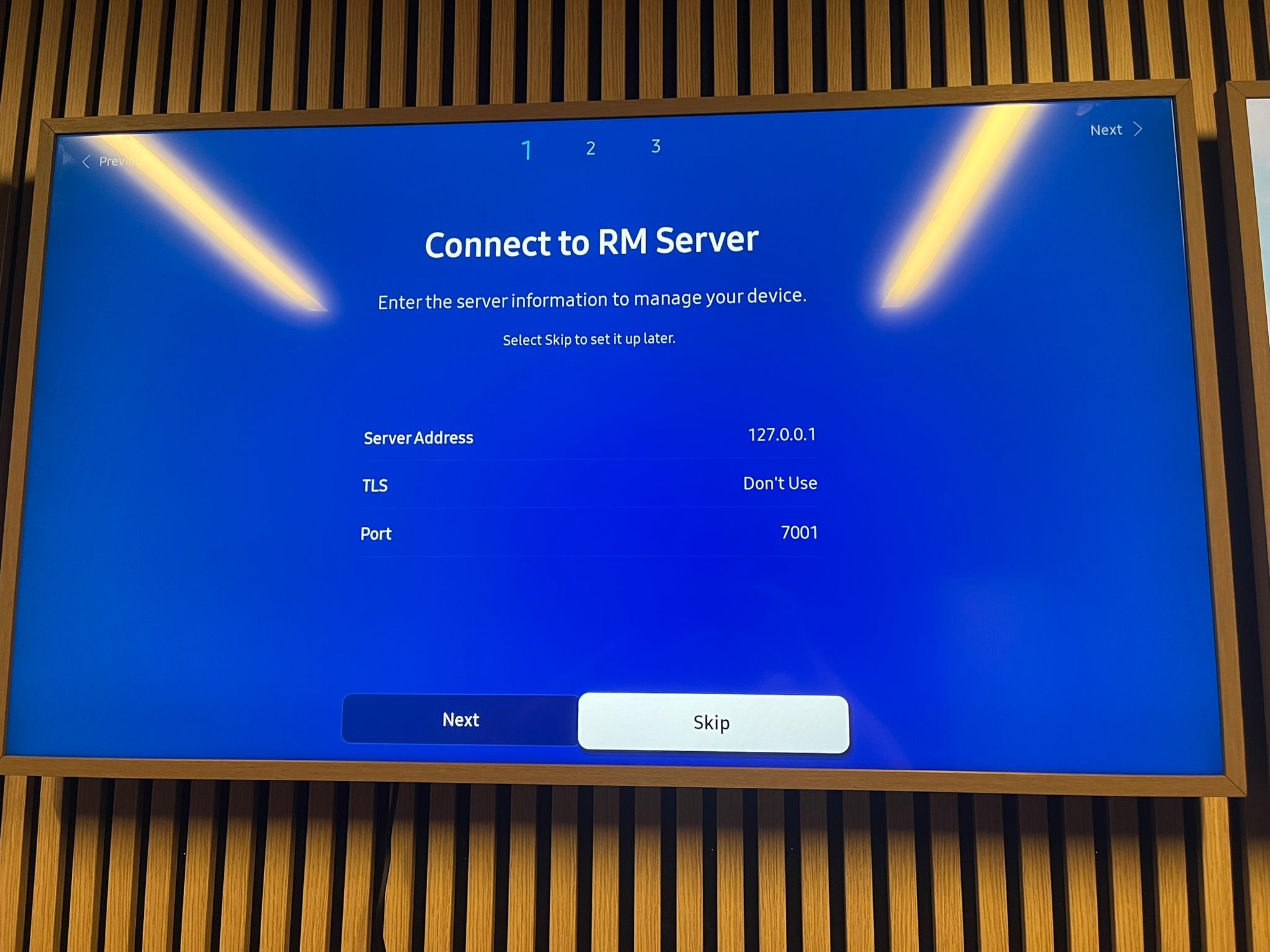
På neste skjerm får du opp valget om "Auto Power Off". Her anbefaler vi å velge "Off". Hvis ikke vil skjermen automatisk skrues av etter 4 timer. Du kan sette opp egen on/off timer etter installasjonen er ferdig.
På neste skjerm må du sjekke at dato og tid er korrekt. Hvis dette ikke er korrekt så vil ikke skjermen fungere riktig. Om den er stilt feil endrer du enkelt her

Etter du har satt dato og tid får du valget om å sette en pin kode, dette er koden som brukes hvis du må endre noe på skjermen senere så det er viktig at du husker denne koden. Du kan trykke pil til høyre for å hoppe over dette steget. Da vil koden bli: 000000

Når du går videre fra denne skjermen kommer du til hjem skjermen på samsung. Her velger du "Custom App", og Publy vil bli installert og åpnet. Etter at appen er ferdig installert vil du se en 4 sifret kode på skjermen.

Denne koden bruker du inne på https://app.publy.no for å linke opp skjermen til din konto
For å sette opp auto on/off timer kan du følge denne artikkelen: